Если iPhone не включается или зависает
Узнайте, что делать, если экран iPhone не реагирует на прикосновения либо устройство зависает при включении.
Если экран темный или завис
Выполните действия для соответствующего устройства.
На iPhone 8 или более поздней модели, включая iPhone SE (2-го и 3-го поколения)
Нажмите и быстро отпустите кнопку увеличения громкости.
Нажмите и быстро отпустите кнопку уменьшения громкости.
Нажмите и удерживайте боковую кнопку, пока на экране не появится логотип Apple (около 10 секунд).

Если iPhone не включается, зарядите его в течение одного часа, а затем повторите попытку. Если на iPhone отображается , проверьте свое оборудование и снова зарядите iPhone.
Если iPhone по-прежнему не включается, обратитесь в службу поддержки Apple.
На iPhone 7 или iPhone 7 Plus
Нажмите и удерживайте боковую кнопку и кнопку уменьшения громкости, пока не появится логотип Apple (около 10 секунд).

Если iPhone не включается, зарядите его в течение одного часа, а затем повторите попытку. Если на iPhone отображается , проверьте свое оборудование и снова зарядите iPhone.
Если iPhone по-прежнему не включается, обратитесь в службу поддержки Apple.
На iPhone 6s или более ранней модели, включая iPhone SE (1-го поколения)
Нажмите и удерживайте кнопку «Домой» и боковую или верхнюю кнопку, пока не появится логотип Apple (около 10 секунд).
Если iPhone не включается, зарядите его в течение одного часа, а затем повторите попытку. Если на iPhone отображается , проверьте свое оборудование и снова зарядите iPhone.
Если iPhone по-прежнему не включается, обратитесь в службу поддержки Apple.
Если iPhone включается, но зависает в процессе запуска
Если во время запуска появляется логотип Apple или красный либо синий экран, выполните следующие действия:
Подключите iPhone к компьютеру.
Подключив iPhone, выполните следующие действия:
На iPhone 8 или более поздней модели, включая iPhone SE (2-го и 3-го поколения): нажмите и быстро отпустите кнопку увеличения громкости. Нажмите и быстро отпустите кнопку уменьшения громкости. Затем нажмите и удерживайте боковую кнопку.

На iPhone 7 или iPhone 7 Plus: одновременно нажмите и удерживайте боковую кнопку и кнопку уменьшения громкости.

На iPhone 6s или более ранней модели, включая iPhone SE (1-го поколения): одновременно нажмите и удерживайте кнопку «Домой» и боковую или верхнюю кнопку.
Продолжайте удерживать кнопки, пока не появится экран режима восстановления.

Когда будет предложено выполнить восстановление или обновление, выберите «Обновить».
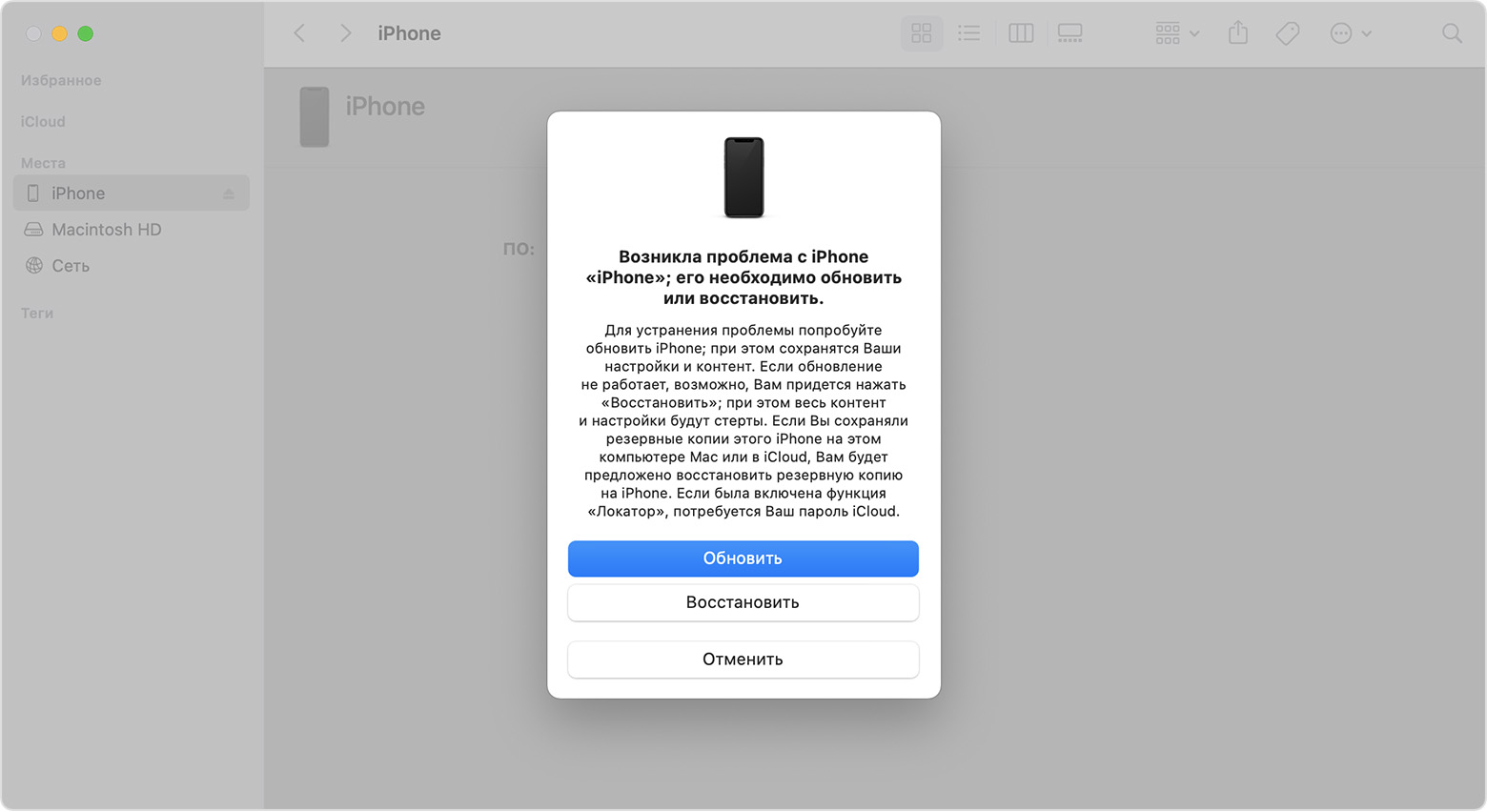
Будет загружено программное обеспечение для устройства. Если время ожидания превысит 15 минут, устройство выйдет из режима восстановления. В этом случае повторите действия 2–4.
Дополнительная помощь
Обратитесь в службу поддержки Apple за обслуживанием.
